授权类型
| 一年升级专业版 | 三年升级专业版 | 五年升级专业版 |
|---|---|---|
|
Win 永久使用 1 年更新 |
Win / Mac 永久使用 3 年更新 |
Win / Mac / Linux 永久使用 5 年更新 |
授权详情

软件下载
整合了官方下载地址 & 国内高速下载地址
https://dl.lizhi.shop/mindmaster
版本区别
| 功能 | 免费版 | 专业版 |
|---|---|---|
| 云空间 | 100M | 1G |
| 内置主题模板 | 9 种 | 30 种 |
| 主题配色 | 自定义配色 |
彩虹色、交替色 四种配色模式 |
| 思维导图制作 | ● | ● |
| 矢量素材 | 部分试用 | ● |
| 手绘模式 | ● | |
|
以可编辑模式导入 Word 和 PowerPoint |
● | |
| 团队云协作 | ● | |
| 标签管理,任务协作 | ● | |
| 多模式幻灯片演示 | ● | |
| 甘特图 | ● |
| 软件名 | 绘图类型 |
|---|---|
| 亿图图示 | 思维导图、信息图、流程图、组织结构图、网络拓扑图、线框图、平面布置图、地图、商业图表、科学插画等图形图表 |
| 亿图信息图 | 海报、宣传单、证书、手册、年报、横幅等信息图 |
| MindMaster | 思维导图、概念图、树状图 |
软件介绍
MindMaster 是一款跨平台且多功能的思维导图软件,它具有简洁的操作界面、稳定性高、自定义功能强大等特点,让您快速创建内容丰富、时尚精美的思维导图。
MindMaster 可以免费无限时长使用,同时付费解锁专业版功能。MindMaster 专业版在免费版基础上增加了多格式导出、甘特图、增强主题、团队协作和幻灯片等多个实用功能,方便使用者在制作复杂内容时更加得心应手。
幻灯片展示
MindMaster 自带幻灯片展示功能,不需要借助其他的工具,就可以进行幻灯片展示。同时支持一键将思维导图拆分成多个幻灯片页面,可以在全屏模式下遍历思维导图的主题或者分支,当思维导图内容较多时,也可以很好的将每个细节展示清楚。
除此之外,MindMaster 专业版还可以将思维导图幻灯片导出为 PPT 格式,在 Office PowerPoint 中,进行分页展示和打印。
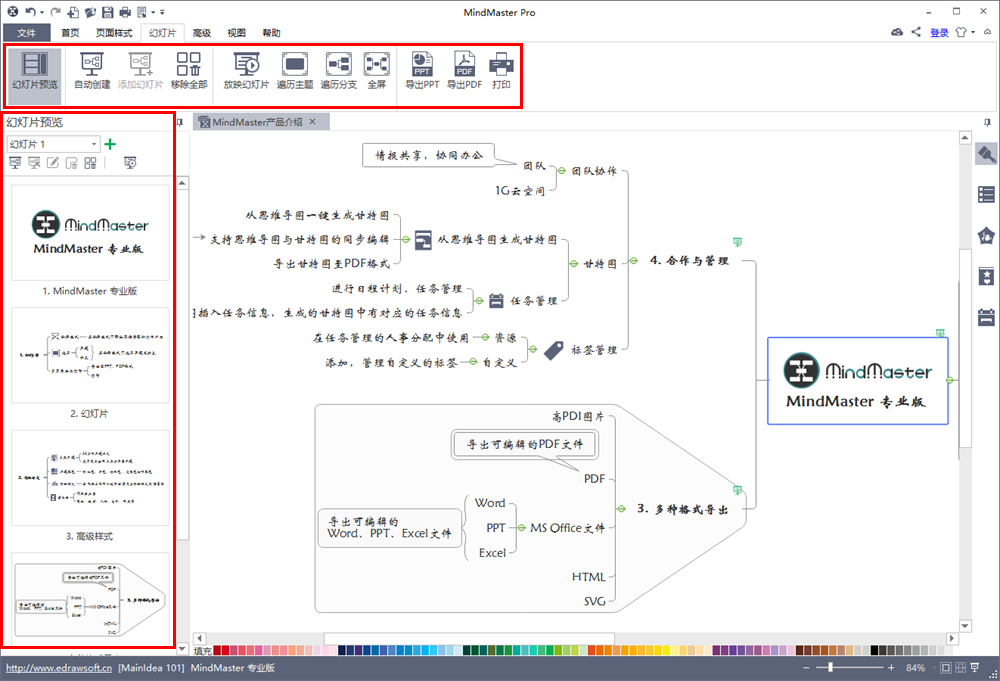
合作与管理
MindMaster 专业版搭载亿图云服务,提供多人协作办公的功能,团队办公中轻松实现文件共享、编辑,1G 云空间让文件保存和分享更方便自由。通过添加、管理自定义的标签,在进行任务管理的人员分配时,还可以更高效地设置任务信息。
MindMaster 专业版还可以从思维导图一键生产甘特图。在思维导图中添加的任务信息会一一对应到甘特图中,思维导图和甘特可以同步编辑、更新。绘制好的甘特图,还可以导出至 PDF 格式,对于进行日程计划、安排、任务管理等,都非常的实用。
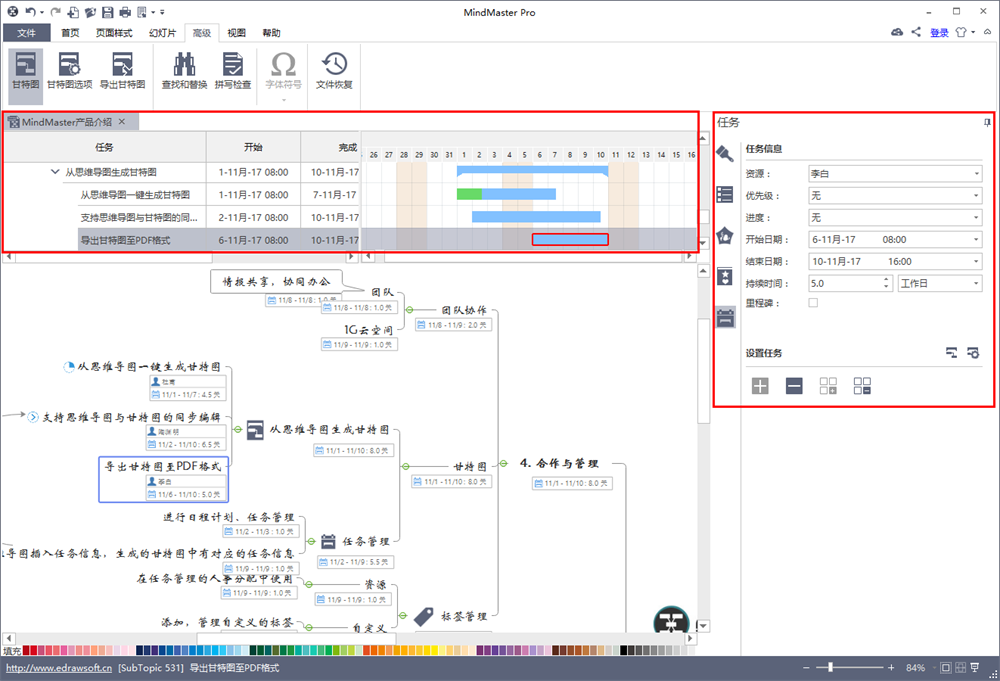
更多高级样式
MindMaster 专业版在免费版的基础上,增加了更多主题样式,通过彩虹色、单色、对称色、交替色四种配色,让思维导图色彩更丰富,同时还可以一键切换漂亮的手绘模式的思维导图。
除此之外,MindMaster 专业版还提供了丰富的高清且纯矢量剪贴画,适用于商业、教育、人物、自然、科技等各个领域。
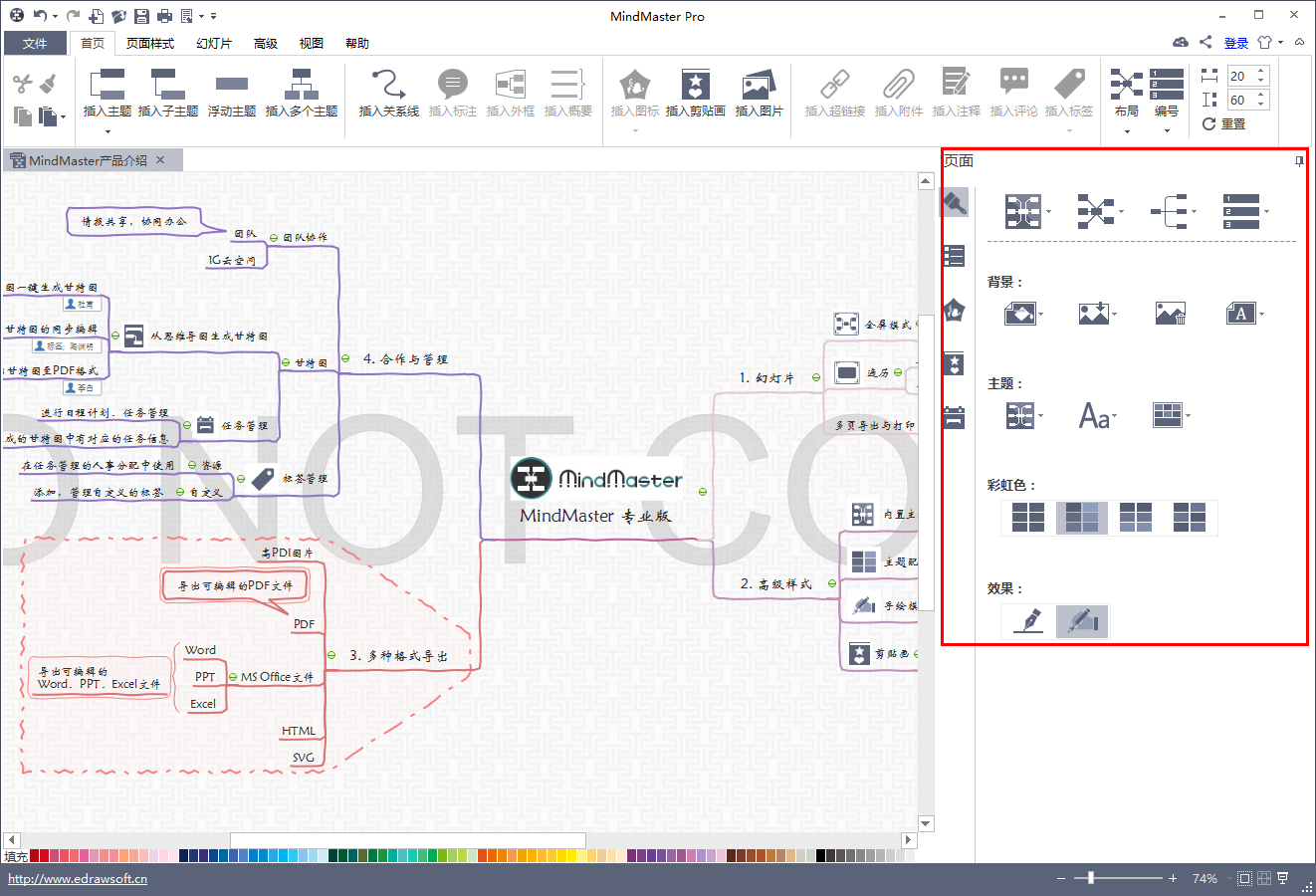
高质量的文件导出
MindMaster 专业版可以将思维导图导出为 Word、PPT、Excel、PDF 等文件格式,无需使用MindMaster 软件就可以进行再次编辑、修改。同时 MindMaster 专业版还支持导出高 DPI 图片格式,以及 HTML 和 SVG 格式。
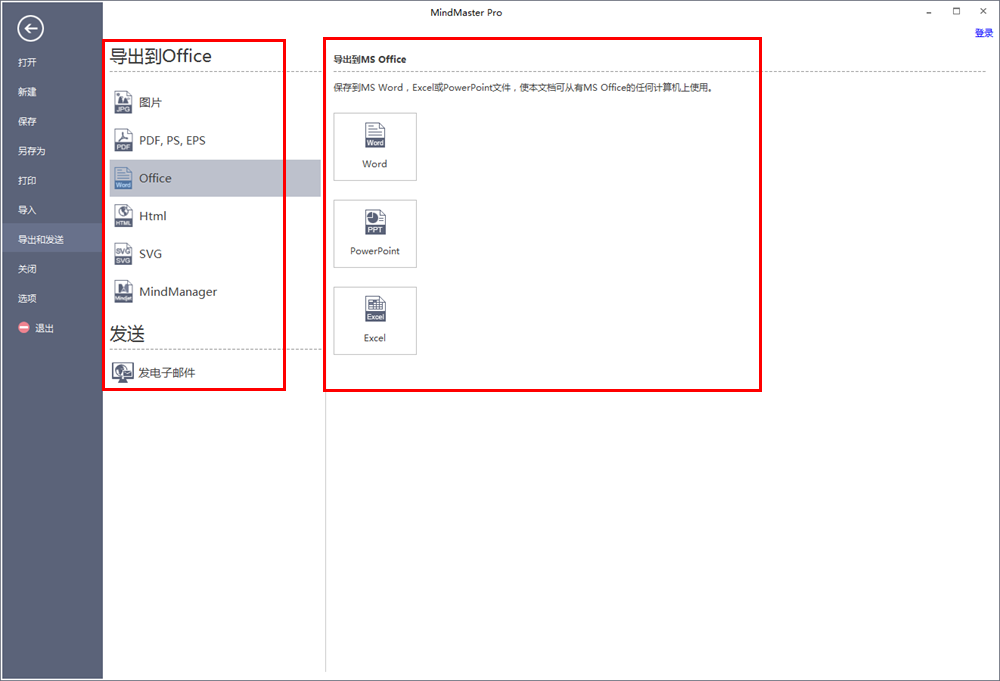
使用教程
MindMaster 作为一款简单易用的跨平台思维导图工具,因其明了的用户界面和简单的操作,几乎没有使用方面的的困难。如果您需要进一步了解软件,可通过下方链接地址查看官方的中文使用教程。
官网使用教程
http://www.edrawsoft.cn/mindmaster/tutorial/
注册向导
当您收到授权邮件后,可通过以下步骤激活您的软件(以 Windows 版为例)。
一、启动软件,打开任意一个文件或新建以进入主界面,然后点击菜单栏「帮助 > 激活」按钮:
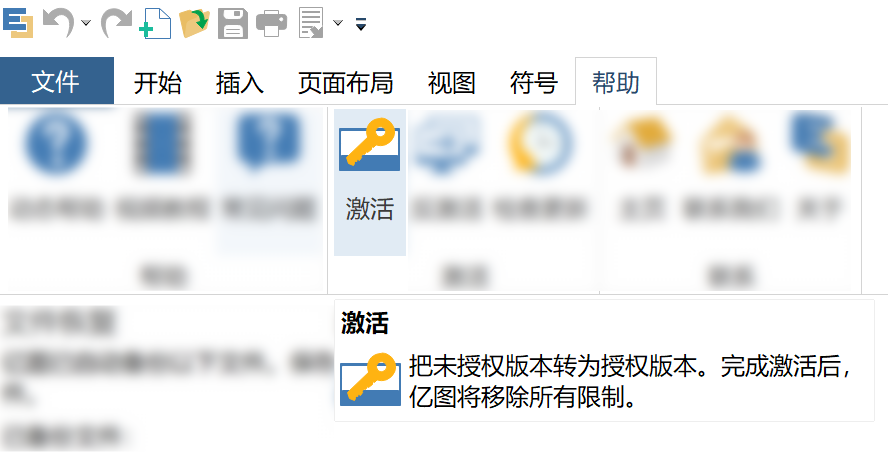
二、在弹出窗口的输入框中,依次输入授权邮件中的用户名和产品密匙,最后点击「激活」按钮,完成激活。
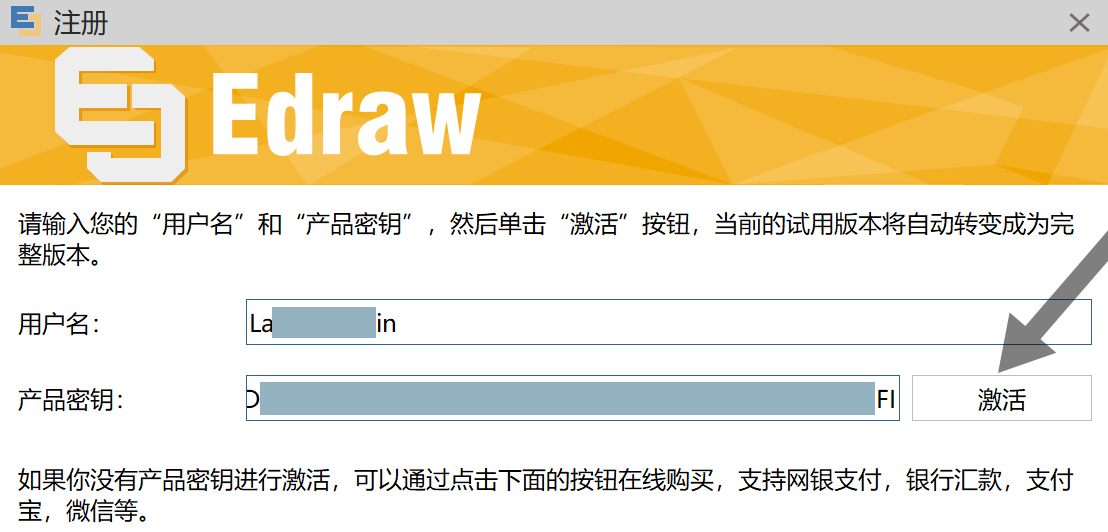
常见问题
一、为什么我激活了专业版后,云端存储空间只有 100M?
专业版赠送的 1G 存储空间需联系官方客服领取。可通过下方链接地址访问官网(点击右侧悬浮按钮)或添加 QQ,说明需求并提供注册邮箱,开发商会为您解决问题。
http://www.edrawsoft.cn/ 客服QQ: 800180185
二、如果更换了新设备,如何将现有的授权转移到新设备上?
因为不同版本的可更换设备期限不同,如果在官方允许的期限内更换设备,可以通过软件页面「激活」按钮旁的「反激活」按钮并协同官方客服进行注册设备更换。
三、关于更换授权时的特殊说明
维护期内更换授权至其他电脑的时候, 先对原电脑上的软件进行反激活操作以解除绑定, 然后再去新电脑上激活,每次反激活冷却期是 30 天。
其中「每次反激活冷却期是 30 天」意思是每转移授权一次就必须等 30 天后才能再次转移到其他电脑。
四、如果我还有其他问题,怎么办?
您可以直接联系咨询我们。或者您可以通过下方链接地址访问官方支持页面,填写问题后发送,开发商会为您答复解决。
官方支持页面




 购物车 (
购物车 (
















